sublimeでいいやと思って、敬遠していた僕ですが、vimの便利さに気づいてからは、vimにシフトしています。
そんなすばらしいvimの中で、特に覚えて便利だと思ったものを紹介します。
vimコマンド1「範囲を指定してコピー、カット」
1. 範囲の開始文字の上で「mm」
2. 範囲の終了文字の上でコピーなら、「y`m」
`はバッククオートです。macなら、「shift + @」で出せます。
3. コピーした文字を「p」で張り付け。
範囲指定した文字をカットしたいなら、終了位置で「d`m」。
スポンサーリンク
vimコマンド2「次の単語の先頭へ」
次は、単語間を移動するときに、便利なコマンド。
w … 次の単語の先頭へ ( 記号含む )
W … 次の単語の先頭へ ( 記号含まない )
「s」から移動するとします。
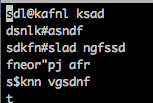
小文字「w」なら、
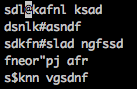
「@」へ移動し、
大文字「W」なら、
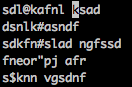
「k」まで移動します。
スポンサーリンク
vimコマンド3「前の単語へ」
「w」の逆で、前の単語の先頭に戻りたいときは、「b」を使います。
vimコマンド4「単語を削除して、入力モードに」
「cw」を使えば、単語単位で、文字を削除し、「i」を押さずとも、入力モードに切り替えることができます。
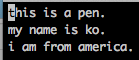
thisの先頭で「cw」を使えば、thisが消えて入力モードに切り替えることが可能。
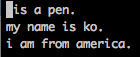
vimコマンド5「単語単位で削除」
「dw」を使えば、単語区切りで文字列を削除していくことが可能。
myの先頭で、「dw」
![]()
すると、
![]()
nameの先頭へ移動できます。
vimコマンド6「行単位で削除」
「dd」で行全体を削除。
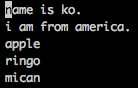
ここで、「dd」
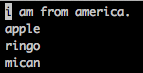
1行消せる!
複数業を消したいときは、
「数字 + dd」を使う。
3行消したいときは、「3dd」
vimコマンド7「やり直し」
「u」でやり直し(undo)。
エクセルとかで「command + z」として、使うやつです。
間違えて、やり直したいときに便利。
vimコマンド8「単語補完」
入力モード中に「control + p」を使うと、単語の予測補完をしてくれます。
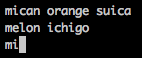
「mi」と入力し、「control + p」すると、
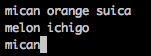
micanを補完してくれます。
vimコマンド9「文字列置換」
「:%s/置換前文字列/置換後文字列/gc」で文字列置換ができます。
gは繰り返し。cは、置換の度に確認。
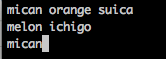
ここで、:%s/mi/o/g を実行すると、
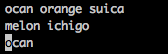
miがoに置換されました。
vimコマンド10「単語検索」
「/検索したい文字列」で単語検索ができます。
試しに、「/blog」で検索してみると、
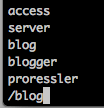
まず、「blog」が引っかかります。
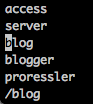
次の候補を探したいときは、「n」を押せば、
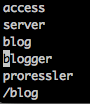
次の候補を見つけてくれます。
vimの操作は覚えると便利
vimは慣れるまで大変だけど、使いこなせるようになると、sublimeよりも便利かも。手首の負担も少ないしね。
本を見ながら、勉強しましょう。











